Nepavyko „Android WiFi“ autentifikavimas: 10 paprastų pataisymų
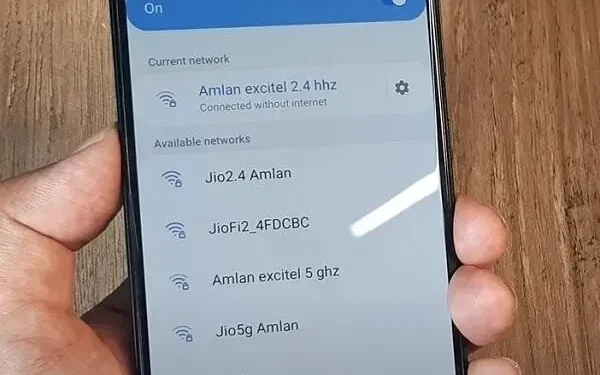
„WiFi“ autentifikavimo klaida „Android“ yra problema, su kuria vartotojai susiduria prisijungdami prie „WiFi“. Nesvarbu, ar bandote prisijungti prie esamo tinklo, ar pridėti naują. Klaida gali būti susijusi su netinkamu „Wi-Fi“ slaptažodžiu.
Tačiau gali būti ir kitų problemos priežasčių. Taigi, jei „Android“ įrenginyje susiduriate su panašia klaida, yra įvairių būdų, kaip ją įveikti. Galbūt jau išbandėte lėktuvo režimą, jei esate čia.
Kas sukelia „Android Wi-Fi“ autentifikavimo problemą?
„Wi-Fi“ autentifikavimo problemų priežastys gali būti daug. Tiriant priežastį buvo nustatyta, kad pagrindinė priežastis gali būti silpnoji grandis. Be jo, yra ir kitų, tokių kaip:
- Neteisingas „Wi-Fi“ slaptažodis. Kai vartotojai skuba, jie gali įvesti neteisingą slaptažodį. Dėl to jie susiduria su autentifikavimo klaidomis. Norėdami išspręsti šią problemą, galite būti atsargūs įvesdami teisingą slaptažodį.
- Netinkamas arba neatpažintas IP adresas. DHCP IP adreso nustatymai negali atpažinti jūsų „Wi-Fi“ įrenginio IP adreso. Dėl to galite susidurti su šia klaida. Pabandykite naudoti statinį IP adresą savo „Wi-Fi“ tinklo nustatymuose, kad išspręstumėte šią problemą.
- Tinklo nustatymai su klaidomis. Tinklas su klaidomis ar gedimais rodo techninę problemą. Taip gali nutikti dėl sugadinto tinklo. Tokiais atvejais galite iš naujo nustatyti tinklo nustatymus, kurie gali veikti. Taip pat galite pabandyti iš naujo paleisti maršruto parinktuvą ir vėl prisijungti prie interneto. Jei tai nepadeda, visada galite iš naujo nustatyti nustatymus.
Šios klaidos priežasčių gali būti ir daugiau. Kai kurie gali turėti gedimą pateiktoje jūsų tinklo dalyje. Tačiau galite išbandyti toliau pateiktus pataisymus, kad išspręstumėte savo situaciją.
Išbandykite WPS mygtuką
Prieš pereinant prie kitų sprendimų, naujausiuose įrenginiuose yra WPS sąranka. Tai leidžia iš karto prijungti telefoną prie „Wi-Fi“. Tam net nereikia slaptažodžio. Gali reikėti patikrinti maršrutizatoriaus WPS nustatymus ir sužinoti, kaip juos leisti.
Žinokite, kad galite susidurti su saugumo ataka. Tai beveik kaip atviras radijo dažnis. Paspaudę WPS mygtuką, greitai prisijunkite. Taip pat nebus jokių prisijungimo užklausų. Būk atsargus.
Jei tai neveikia, pereikite prie kitų toliau pateiktų trikčių šalinimo sprendimų:
Ištaisykite „Wi-Fi“ autentifikavimo klaidą, įvykusią „Android“.
- Patikrinkite maršrutizatorių
- Patikrinkite slaptažodį arba nuskaitykite „Wi-Fi“ QR kodą
- Pakeiskite belaidžio tinklo konfigūraciją
- Naudokite „Android“ sistemos atkūrimą
- Pakeiskite IP adresą iš DHCP į statinį
- Patikrinkite, ar nėra pasikartojančio tinklo pavadinimo
- Pabandykite iš naujo nustatyti „Wi-Fi“ tinklą
- Pakeiskite IP nustatymus
- Pakeiskite tinklo saugumą
- Naudokite naujausią „Android“ programinę-aparatinę įrangą
1. Patikrinkite maršruto parinktuvą
Prieš pradėdami ilgą šios klaidos taisymo kelionę, pirmiausia patikrinkite maršruto parinktuvą. Kartais sugenda maršrutizatorius arba sutrinka jo veikimas. Dėl to „Android“ galite susidurti su „WiFi“ autentifikavimo klaida.
Įsitikinę, kad maršrutizatoriuje viskas tvarkoje, pabandykite jį paleisti iš naujo. Tai pašalins sistemos gedimo tikimybę. Taip pat galite iš naujo paleisti maršrutizatorių prieš pereidami prie kitų parinkčių:
- Pirmiausia išjunkite maršrutizatorių. Atjunkite visus laidus, jei tokių yra.
- Po to paimkite maršrutizatorių ir eikite į galinę pusę. Pamatysite atstatymo mygtuką. Spustelėkite jį.
- Kai tai padarysite, jūsų „Wi-Fi“ ryšys bus atstatyti į gamyklinius nustatymus. Tada gali tekti pateikti naują slaptažodį ir saugos protokolą.
- Būtinai patikrinkite „Wi-Fi“ ryšį ir pereikite prie kitų veiksmų.
Jei vis tiek gaunate „Wi-Fi“ autentifikavimo klaidą, išbandykite kitus toliau nurodytus veiksmus.
2. Patikrinkite slaptažodį arba nuskaitykite „Wi-Fi“ QR kodą
Kartais tikroji problema slypi klaviatūroje. Įvesdami slaptažodį įsitikinkite, kad klaviatūra neprideda papildomų simbolių.
Kitas būdas yra prisijungti prie „Wi-Fi“ naudojant QR kodą. Norėdami nuskaityti jį naudodami „Android“ , atlikite šiuos veiksmus:
- Eikite į „Wi-Fi“ nustatymą „Android“ telefone, kad jį įjungtumėte.
- Spustelėkite QR kodo piktogramą. Jį rasite šalia parinkties Pridėti tinklą. Skaitytuvas atsidarys, kai tik jį spustelėsite.
- Kai įrenginys nuskaitys kodą, būsite paraginti prisijungti prie „Wi-Fi“. Pasirinkite Prisijungti.
Atlikę aukščiau nurodytus veiksmus turėtumėte prijungti „Wi-Fi“ prie įrenginio. Pažiūrėkite, ar tai pašalina „WiFi“ autentifikavimo klaidą sistemoje „Android“. Jei jis neveikia, problema yra ne slaptažodis. Taigi, turėsite pereiti prie kito sprendimo.
3. Pakeiskite belaidžio tinklo konfigūraciją
Niekada neprisijungsite, jei jūsų „Android“ įrenginys nepalaiko signalo perdavimo. Maršrutizatoriaus blokavimas nėra vienintelė klaidos priežastis. Nestabilus ryšys gali atsirasti dėl netinkamo pralaidumo pasirinkimo.
- Taip nutinka, kai neturite tinkamos konfigūracijos. Pavyzdžiui, jūsų telefonas gali palaikyti 2,5 GHz dažnių juostos plotį, o ne 5 GHz. Yra daug kitų panašių priežasčių.
- Jei tai buvo jūsų kompiuteryje, galite pabandyti atnaujinti tvarkykles. Tačiau „Android“ įrenginiui tokios funkcijos nėra.
- Taigi geriausia, ką galite padaryti, tai eiti į maršrutizatoriaus nustatymus ir pakeisti pralaidumą nuo 2,5 GHz iki 5 GHz ir atvirkščiai.
- Išbandykite kelias iš šių konfigūracijų, kol sukursite stabilų ryšį.
- Šiuos nustatymus sukonfigūruojate apsilankę maršrutizatoriaus administratoriaus skydelyje.
- Pirmiausia eikite į žiniatinklio naršyklę ir įveskite numatytąjį IP adresą.
- Po to gali tekti pateikti vartotojo vardą ir slaptažodį.
- Eikite į priekį ir eikite į Išplėstiniai nustatymai.
- Ten galite padaryti daug dalykų. Pavyzdžiui, statinio IP adreso laukų keitimas.
- Bet tu čia ne dėl to. Esate čia norėdami pakeisti pralaidumo nustatymą.
- Jei, be kita ko, norėsite pakeisti IP adreso lauką, pamatysite kelis veiksmus.
4. Naudokite Android sistemos atkūrimą
Kartais sistemos failai gali būti sugadinti, o tai sukelia tokias klaidas. Norėdami išspręsti šią problemą, galite naudoti „Android“ sistemos atkūrimą, nes tai yra veiksmingiausias būdas tokioms gedimams spręsti.
Tačiau galite manyti, kad norint taisyti sistemą reikia programavimo žinių. Na, tai ne visai tiesa. Yra tiek daug trečiųjų šalių programų, kurias galite įdiegti savo įrenginyje. Atsisiuntę programą galite paleisti sistemos atkūrimo procesą, kad išspręstumėte šią problemą.
Visada galite pabandyti iš naujo nustatyti sistemą, jei nenorite naudoti trečiosios šalies programos. Gamyklinių parametrų atkūrimas yra galimybė, kurią turi kiekvienas telefonas. Prieš tai darydami, turėsite sukurti atsargines failų ir vartotojo duomenų kopijas. Taip siekiama išvengti problemų ateityje.
5. Pakeiskite IP adresą iš DHCP į statinį
Žingsnis du kartus atgal, jums buvo pranešta apie „Wi-Fi“ maršrutizatoriaus konfigūraciją. Tai yra viena iš tų parinkčių, kai keičiate IP. Kai serveriui nepavyksta autentifikuoti naudojant DHCP, atsiranda autentifikavimo klaida. Taigi, norėdami tai įveikti, galite perjungti DHCP su statiniu IP. Norėdami tai padaryti, atlikite šiuos veiksmus:
- Atidarykite „Android“ įrenginį ir eikite į jo nustatymus.
- Pasirinkite „Wireless & Networks“ ir spustelėkite „WLAN/Wifi“.
- Spustelėkite tinklą, kuriame autentifikavimas nepavyko.
- Dabar eikite į IP nustatymus ir atidarykite jį.
- Pakeiskite DHCP į statinį.
- Ant popieriaus užsirašykite statinį IP adresą. Išvalykite arba ištrinkite visus laukus, tada iš naujo išsaugokite statinį IP adresą.
Būkite atsargūs įvesdami IP adresą iš parašyto popieriaus.
6. Patikrinkite, ar nepasikartoja „Wi-Fi“ pavadinimai
Kartais žmonės klaidingai prisijungia prie kito „Wi-Fi“ tinklo tuo pačiu pavadinimu. Taigi įsitikinkite, kad neprijungėte įrenginio prie netinkamo „Wi-Fi“ tinklo dėl pasikartojančių pavadinimų.
Taip nutinka dažniau, kai tą pačią paslaugą teikia ir kaimynai. Jūs ir jūsų kaimynas gali turėti tuos pačius „Wi-Fi“ pavadinimus. Taigi, tinklo patikrinimas gali išspręsti šią problemą.
Taip pat galite naudoti parinktį „pamiršti tinklą“, kad įrenginys vėl surastų jūsų namų tinklą ir vėl prie jo prisijungtų. Jei jūsų įrenginyje jau yra maksimalus tinklų skaičius, kurį gali saugoti, pamirškite apie tinklą.
7. Pabandykite iš naujo nustatyti Wi-Fi tinklo nustatymus
Lengviausias būdas pašalinti autentifikavimo klaidą yra iš naujo paleisti tinklą. Turite ištrinti esamą ir bandyti prisijungti dar kartą, kad užbaigtumėte šį metodą. Norėdami iš naujo nustatyti „Wi-Fi“ tinklo nustatymus, vadovaukitės šiomis instrukcijomis:
- Pirmas dalykas, kurį reikia padaryti, yra ištrinti „Wi-Fi“ tinklą. Eikite į savo telefono nustatymus.
- Eikite į „Wi-Fi“ ir „Tinklas“. Čia rasite tinklų, prie kurių prijungtas arba buvo prijungtas jūsų telefonas, sąrašą. Pasirinkite norimą ištrinti „Wi-Fi“ tinklą.
- Spustelėkite parinktį „Pamiršti“, kad patvirtintumėte savo veiksmus.
- Ekrane pasirodys iššokantis pranešimas. Spustelėkite Sutinku. Taip bus ištrinti visi duomenys ir informacija apie pasirinktą tinklą, kuriuos norite pamiršti.
- Kai tinklas bus nustatytas iš naujo, vėl įjunkite „Wi-Fi“.
- Pasirinkite tinklą, prie kurio norite prisijungti, ir pateikite reikiamus kredencialus.
- Įvedę slaptažodį, pasirinkite Prisijungti.
Atlikę šiuos veiksmus, įrenginys vėl prisijungs prie „Wi-Fi“.
8. Pakeiskite savo IP nustatymus
Jei problema giliai įsišaknijusi, tinklo nustatymas iš naujo gali neveikti. Dėl to turėsite atlikti papildomą darbą iš naujo nustatydami arba keisdami įrenginio IP nustatymus. Norėdami pakeisti telefono tinklo ryšį, galite atlikti šiuos veiksmus:
- Eikite į savo mobiliojo telefono „Nustatymai“ ir pasirinkite „Wi-Fi nustatymai“.
- „Wi-Fi“ nustatymuose turėsite prieigą prie visų tinklų, kuriuos išsaugojote savo įrenginyje.
- Norėdami pakeisti IP adresą, paspauskite ir palaikykite tinklą, kuriame norite jį pakeisti.
- Naujame iššokančiajame lange pasirinkite „Tvarkyti tinklo nustatymus“ / „Keisti tinklo nustatymus“.
- Dabar pasirinkite „Rodyti išplėstines parinktis“.
- Gausite prieigą prie tinklo nustatymų. Iš ten eikite į IP nustatymų meniu.
- Perjunkite DHCP į statinį.
- Pasirinkę statinį, turėsite papildomų parinkčių.
- Užpildykite visas parinktis ir pasirinkite Išsaugoti, kad išsaugotumėte pakeistus nustatymus.
Dabar grįžkite ir bandykite dar kartą prijungti „Wi-Fi“ prie įrenginio. Šį kartą klaida turėtų išnykti.
9. Pakeiskite tinklo saugos tipą
Kadangi ankstesni sprendimai nepasiteisino, laikas pereiti prie kompleksinių sprendimų. Kartais jūsų įrenginys pasirenka netinkamą saugos tipą, kai prisijungia prie „Wi-Fi“. Dėl to gali įvykti susidūrimas su maršruto parinktuvo saugumu pagal numatytuosius nustatymus.
Tai savo ruožtu sukelia „Wi-Fi“ autentifikavimo klaidą. Taigi, jei taip yra, šią problemą galite išspręsti pakeisdami saugos tipą. Norėdami tai padaryti, turėsite atlikti šiuos veiksmus:
- Pamirškite problemų keliantį „Wi-Fi“ tinklą.
- Dabar įjunkite „Wi-Fi“ ir pasirinkite Pridėti tinklą.
- Nurodykite tinklo pavadinimą ir pasirinkite saugos tipą.
- Spustelėkite parinktį „Sauga“, kad pasirinktumėte pageidaujamą saugos tipą.
- Turėsite daugybę pasirinkimų. Pasirinkite WPA/WPA2-PWe ir spustelėkite Išsaugoti, kad išsaugotumėte pakeitimus.
Dar kartą prijunkite įrenginį prie „Wi-Fi“, kad patikrintumėte, ar klaida išlieka.
10. Naudokite naujausią „Android“ programinę-aparatinę įrangą
Pasenusi sistemos programinės įrangos versija gali sukelti keletą jūsų įrenginio gedimų. Dėl to tai taip pat gali sukelti su tinklu susijusių klaidų. Todėl norėdami tai išspręsti, turėtumėte patikrinti, ar jūsų programinė įranga yra atnaujinta. Jei ne, atlikite šiuos veiksmus, kad jį atnaujintumėte:
- „ Android “ atidarykite „Nustatymai“ ir eikite į „Apie telefoną“ nustatymus.
- Pasirinkite Sistemos naujinimas.
Jei jūsų įrenginys bus pasenęs, gausite naujausią versiją. Spustelėkite „Atnaujinti“, kad atnaujintumėte programinę-aparatinę įrangą.
Išvada – išspręskite „Wi-Fi“ autentifikavimo problemą
„WiFi“ autentifikavimo klaida „Android“ įvyko dėl tinklo autentifikavimo klaidos. Ši klaida gali įvykti jums, pvz., maršruto parinktuvui, įrenginiui, IP adresui ir kt.
Arba tai gali atsitikti jūsų paslaugų teikėjo pabaigoje. Taigi, susisiekite su jais, jei patikrinote įrenginį ar maršrutizatorių ir atlikote visus aukščiau nurodytus sprendimus.
Jei jie taip pat negali išspręsti jūsų problemos, pakeiskite tinklo paslaugų teikėją. Juk tai nenaudinga, jei negali juo naudotis.
DUK
Kodėl „Android“ išmaniuosiuose telefonuose gaunu autentifikavimo klaidą?
Autentifikavimo nesėkmių priežastys gali būti įvairios. Gali būti, kad jūsų „Wi-Fi“ tinklas silpnas arba gedimas. Kita priežastis gali būti neteisingas „Wi-Fi“ slaptažodis. Taip pat gali būti, kad problema yra jūsų maršrutizatoriuje. Jei tai ne priežastis, vadinasi, kažkas negerai iš jūsų paslaugų teikėjų pusės.
Kaip ištaisyti autentifikavimo gedimą „Android“ OS?
Galite ištaisyti autentifikavimo klaidą ištyrę maršrutizatorių. Jei su maršruto parinktuvu viskas tvarkoje, pabandykite teisingai įvesti slaptažodį. Taip pat galite nuskaityti „Wi-Fi“ QR kodą, kad prisijungtumėte prie įrenginio. Be to, pabandykite iš naujo nustatyti „Wi-Fi“ tinklo nustatymus arba pakeisti DHCP IP nustatymus į statinius.
Kodėl negaliu prisijungti prie „Wi-Fi“, nors slaptažodis teisingas?
Galbūt bandote prisijungti prie tinklo, kurio pavadinimas yra toks pat kaip ir jūsų tinklas. Dažniausiai kaimynai naudojasi tais pačiais paslaugų teikėjais. Taip pat gali būti, kad jūsų paslaugų teikėjo serveris neveikia.
Kaip išspręsti autentifikavimo problemą „Android“ telefone?
Yra daug sprendimų, kaip išspręsti autentifikavimo problemas „Android“ telefone. Pabandykite išjungti ir tada įjungti savo mobilųjį telefoną. Iš naujo nustatykite įrenginio tinklo nustatymus ir vėl prisijunkite. Arba naudokite „Android“ sistemos atkūrimo įrankį, kuris gali išspręsti problemą.



Parašykite komentarą